Home > Drucken > Drucken über den Computer (Windows) > Manuelles Drucken als Broschüre (Windows)
Manuelles Drucken als Broschüre (Windows)
Verwenden Sie diese Option, wenn Sie ein Dokument mit dem beidseitigen Druck im Broschürenformat ausdrucken möchten. Die einzelnen Seiten des Dokumentes werden dann so angeordnet, dass Sie den Ausdruck einfach in der Mitte zu einer Broschüre falten können, ohne dass die Reihenfolge der gedruckten Seite geändert werden muss.
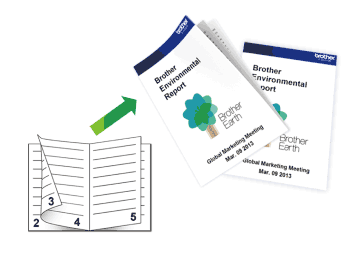
- Glätten und fächern Sie das Papier vor dem erneuten Laden auf, um einen Papierstau zu verhindern.
- Sehr dünnes oder sehr dickes Papier wird nicht empfohlen.
- Ist das Papier sehr dünn, kann es leicht knittern.
- Die Funktion für den beidseitigen Druck ist möglicherweise nicht für alle Dokumente und Bilder geeignet. Wenn es wiederholt zu Papierstau oder schlechter Druckqualität während des beidseitigen Drucks kommt, empfehlen wir den einseitigen Druck.
- Wählen Sie den Druckbefehl in der Anwendung.
- Wählen Sie Brother XXX-XXXX Printer (wobei XXX-XXXX die Bezeichnung Ihres Modells ist), und klicken Sie dann auf die Schaltfläche für die Druckeigenschaften oder -einstellungen.Das Druckertreiberfenster erscheint.
- Klicken Sie auf die Registerkarte Grundeinstellungen.
- Wählen Sie im Feld Ausrichtung die Option Hochformat oder Querformat, um die Ausrichtung des Ausdrucks festzulegen.

Wenn Ihre Anwendung eine ähnliche Einstellung enthält, empfehlen wir, dass Sie die Ausrichtung über die Anwendung festlegen.
- Klicken Sie auf die Dropdown-Liste Duplex / Broschüre und wählen Sie dann die Option Broschüre (manuell).
- Klicken Sie auf die Schaltfläche Duplexeinstellungen.
- Wählen Sie eine der Optionen aus dem Menü Duplexart.Für jede Ausrichtung stehen beim beidseitigen Druck zwei verschiedene Bindungsrichtungen zur Verfügung:Option für HochformatBeschreibungBindekante links
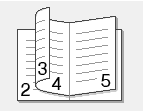 Bindekante rechts
Bindekante rechts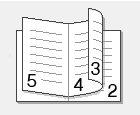 Option für QuerformatBeschreibungBindekante oben
Option für QuerformatBeschreibungBindekante oben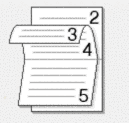 Bindekante unten
Bindekante unten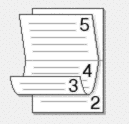
- Wählen Sie eine der Optionen im Menü Broschürendruck-Methoden.OptionBeschreibungAlle Seiten auf einmalJede Seite wird im Broschürenformat gedruckt (vier Seiten auf jedes Blatt Papier, zwei Seiten pro Blattseite). Falten Sie den Ausdruck in der Mitte, um eine Broschüre zu erstellen.
 In einzelne Drucksätze aufteilenDiese Option druckt die gesamte Broschüre in einzelnen kleineren Broschürensätzen. Die kleineren Broschürensätze können dann auch einfach in der Mitte gefaltet werden, ohne dass dazu die Reihenfolge der gedruckten Seiten geändert werden muss. Sie können die Blattanzahl pro kleineren Broschürensatz angeben (von 1 bis 15). Diese Option kann beim Falten einer gedruckten Broschüre, die aus vielen Seiten besteht, nützlich sein.
In einzelne Drucksätze aufteilenDiese Option druckt die gesamte Broschüre in einzelnen kleineren Broschürensätzen. Die kleineren Broschürensätze können dann auch einfach in der Mitte gefaltet werden, ohne dass dazu die Reihenfolge der gedruckten Seiten geändert werden muss. Sie können die Blattanzahl pro kleineren Broschürensatz angeben (von 1 bis 15). Diese Option kann beim Falten einer gedruckten Broschüre, die aus vielen Seiten besteht, nützlich sein.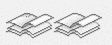
- Aktivieren Sie das Kontrollkästchen Bindekante-/Bundverschiebung, wenn Sie den Versatz für die Bindung in Zoll oder Millimeter angeben möchten.
- Klicken Sie auf OK, um zum Druckertreiber-Fenster zurückzukehren.
- Ändern Sie die anderen Druckereinstellungen bei Bedarf.

Die Funktion „Randlos drucken“ ist für diese Option nicht verfügbar.
- Klicken Sie auf OK und starten Sie dann den Druckvorgang.
- Klicken Sie auf OK, um die erste Seite der Seiten auszudrucken.
Das Gerät druckt zuerst alle ungeraden Seiten. Dann hält der Druckvorgang an und Sie werden in einer Bildschirmmeldung auf dem Computer aufgefordert, erneut Papier einzulegen.
- Legen Sie Papier ein.
- Klicken Sie auf OK.Die geraden Seiten werden gedruckt.
Wenn das Papier nicht richtig eingezogen wird, ist es möglicherweise gewellt. Entfernen Sie das Papier, glätten Sie es und legen Sie es wieder in die Papierkassette ein.
War diese Seite hilfreich?



